wikiHow est un wiki, ce qui veut dire que de nombreux articles sont rédigés par plusieurs auteurs(es). Pour créer cet article, des auteur.e.s volontaires ont participé à l'édition et à l'amélioration.
Cet article a été consulté 25 588 fois.
Si vous avez besoin d'enregistrer une page internet afin de la consulter plus tard en mode hors ligne ou si vous désirez avoir une copie que vous pouvez facilement partager avec d'autres ou l'imprimer, dans ce cas, convertir la page en un fichier PDF peut vous faciliter votre tâche. Chrome et Safari sont dotés d'outils intégrés pour pouvoir créer des fichiers PDF cependant, vous aurez besoin d'un logiciel supplémentaire si vous utilisez Firefox ou Internet Explorer. Adobe Acrobat propose les options les plus complètes en matière de capture de page internet.
Étapes
Méthode 1
Méthode 1 sur 4:Chrome
-
1Ouvrez la page que vous désirez convertir en PDF. Lorsque vous créez un PDF d'un site internet, certains éléments peuvent changer automatiquement. Ceux-ci dépendent des développeurs du site et sont en général en dehors de votre contrôle [1] .
- Cette méthode permettra d'imprimer la page que vous serez en train de visualiser et ne préservera pas de liens d'autres sites internet.
-
2Cliquez sur le bouton Menu de Chrome et sélectionnez Imprimer.
-
3Cliquez sur le bouton Change (Modifier) et sélectionnez Enregistrer au format PDF. Celui-ci se situe dans la section « Destination ».
-
4Choisissez vos options. Il existe plusieurs options que vous pouvez choisir avant de créer le PDF.
- Cliquez sur le menu Mise en page afin de déterminer si vous désirez un « Portrait » ou « Paysage ».
- Décochez En-têtes et pieds de pages si vous ne voulez pas avoir la date, le titre de la page et l'adresse en haut et en bas de vos pages PDF.
- Cochez la case Graphiques d'arrière-plan pour afficher les images d'arrière-plan.
-
5Cliquez sur le bouton Save (Enregistrer). Donnez un nom au fichier et définissez l'emplacement du fichier PDF.Publicité
Méthode 2
Méthode 2 sur 4:Safari
-
1Ouvrez la page que vous voulez convertir en PDF. Vous remarquerez qu'avec cette méthode, certains éléments changeront. Ceci parce que les concepteurs de site peuvent forcer à imprimer la page internet d'une certaine façon.
- Vous pouvez seulement créer un PDF de la page que vous êtes en train de visiter [2] .
-
2Cliquez sur le menu du fichier et sélectionnez Exporter au format PDF. Pour cela, vous avez besoin de la version OS X10.9 (Mavericks) ou supérieure. Si vous utilisez une version plus vieille, cliquez sur Fichier → Enregistrer sous ensuite, sélectionnez PDF comme type de fichier.
-
3Donnez un nom au fichier et déterminez l'emplacement d'enregistrement. Selon la taille de la page, cela peut prendre quelques moments de créer le fichier.Publicité
Méthode 3
-
1Téléchargez CutePDF. Internet Explorer et Firefox n'ont pas d'outils intégrés de création de PDF. Pour cela, vous devez installer une imprimante virtuelle qui va vous permettre de créer un fichier PDF.
- Rendez-vous à l'adresse suivante cutepdf.com/products/cutepdf/writer.asp et cliquez sur Free Download et Free converter. Ceci téléchargera les deux programmes requis pour l'installation.
- Cette méthode va créer un PDF de la page que vous êtes en train de visiter.
-
2Lancez CuteWriter.exe afin de commencer l'installation de CutePDF. Le programme d'installation inclut plusieurs barres d'outils pour les navigateurs de ce fait, assurez-vous de cliquer sur Cancel (Annuler) lors de la première demande ensuite, cliquez sur Skip this and all remaining offers qui apparaitra.
-
3Lancez converter.exe une fois que l'installation de CutePDF est terminée. Vous n'avez pas besoin de sélectionner des options ni de vous soucier des logiciels publicitaires pour cette installation, tout est automatique et sans publicité.
-
4Ouvrez le site internet que vous désirez convertir en PDF. Comme CutePDF est installé, vous pouvez faire cela depuis n'importe quel navigateur.
-
5Ouvrez la fenêtre d'impression. Le moyen le plus rapide de faire cela est d'appuyer sur Ctrl+P, vous pouvez bien entendu retrouver ceci depuis le menu Fichier ou le menu Firefox.
- Sur Firefox, vous aurez besoin de cliquer sur le bouton Imprimer depuis la fenêtre Aperçu avant impression.
-
6Cliquez sur le menu déroulant de votre imprimante et sélectionnez CutePDF Writer. Cliquez sur le bouton Print (Imprimer).
-
7Nommez et sauvegardez votre fichier PDF. Au bout d'un moment, la fenêtre d'enregistrement CutePDF apparaitra afin que vous puissiez nommer le fichier et définir son emplacement.Publicité
Méthode 4
Méthode 4 sur 4:Adobe Acrobat Pro
-
1Cliquez sur le menu Fichier. Sélectionnez ensuite Créer PDF → À partir d'une page internet. Pour cela, vous aurez besoin d'avoir la version payante d'Adobe Acrobat ainsi, vous pouvez enregistrer un site internet en entier avec chaque page présente sur le serveur en conservant son format original et les liens.
-
2Entrez l'URL du site que vous désirez convertir en PDF. Entrez l'adresse du site pour récupérer la totalité. Si vous voulez seulement une page du site, entrez directement l'adresse URL en cours.
-
3Décidez sur le nombre de niveaux que vous désirez convertir. Vous pouvez choisir Avoir X niveaux ou le site entier.
- Le 1er niveau est la page qui s'ouvre lorsque vous visitez l'adresse. Le 2e niveau inclut les pages possédants des liens dans la page de départ. Le 3e niveau inclut les pages possédants des liens dans la 2e page. Ceci peut créer un très grand nombre de fichiers selon le site internet.
-
4Vérifiez les boites pour rester sur le site internet. Lorsque vous commencez à choisir plusieurs niveaux, il y a de fortes chances que les liens vous guideront en dehors du site. Vous pouvez empêcher cela en sélectionnant Rester dans la même voie, ce qui permettra de choisir des pages dans le même domaine ou l'option Rester dans le même serveur, qui choisira les pages du même serveur.
-
5Cliquez sur le bouton Settings (Paramètres) afin d'ajuster les paramètres du PDF. Ceci vous permettra de régler les en-têtes et les pieds de pages ainsi que les marque-pages.
-
6Cliquez sur le bouton Create (Créer) pour réaliser le fichier PDF. Selon le nombre de niveaux que vous avez choisi et de la taille du site, cela peut durer d'un petit à un bon moment [3] .Publicité
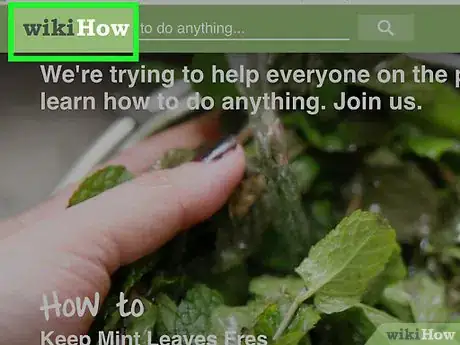
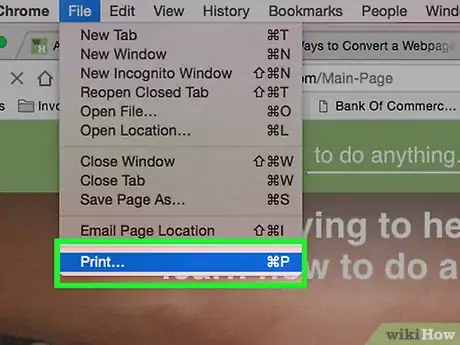
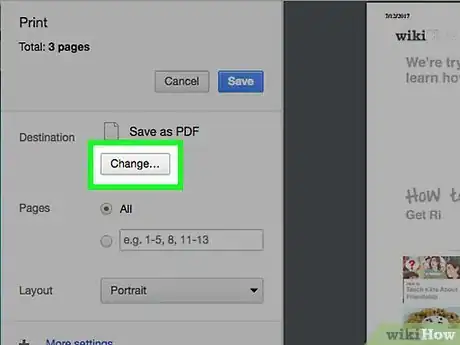
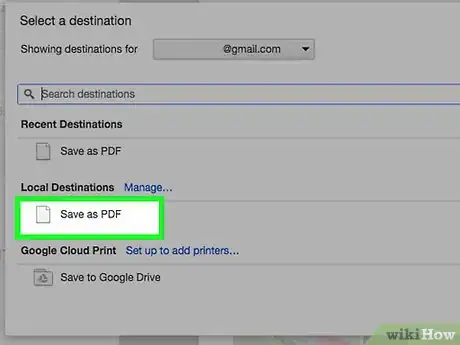
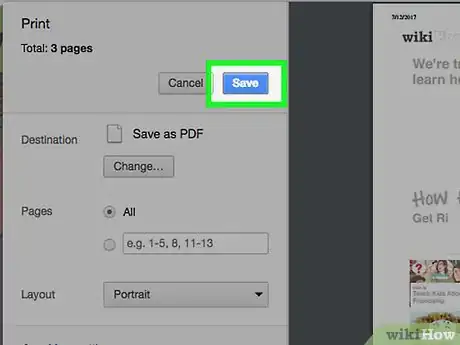
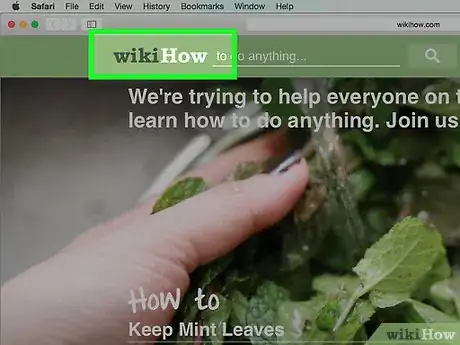
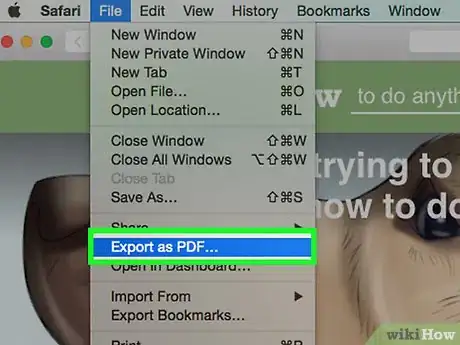
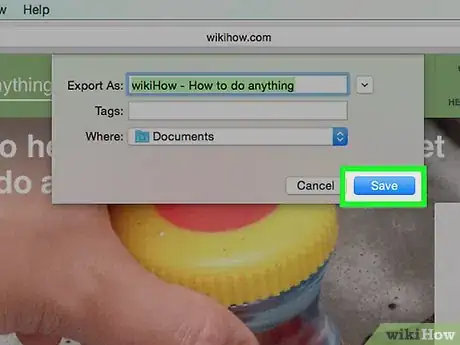
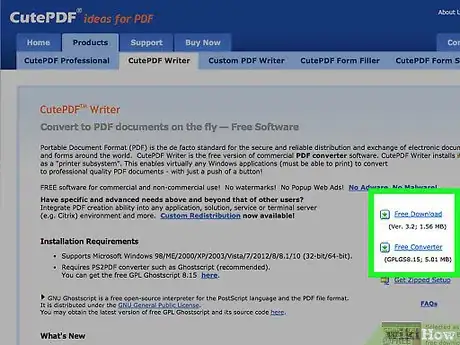
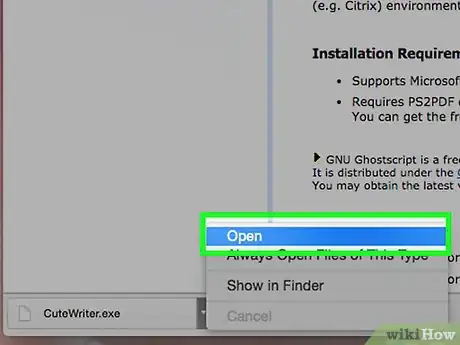
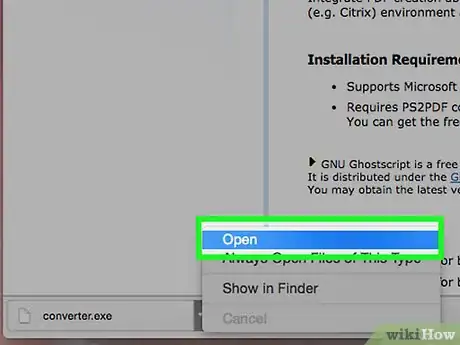
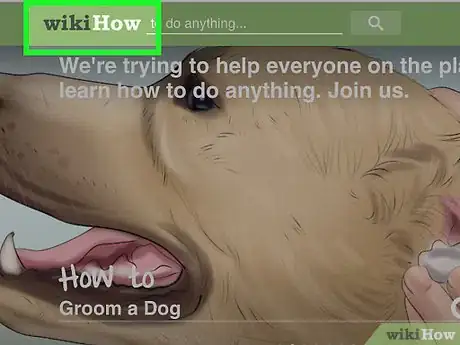
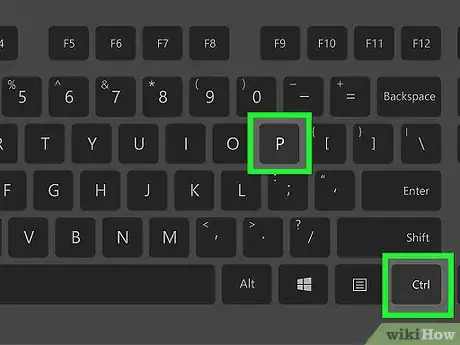
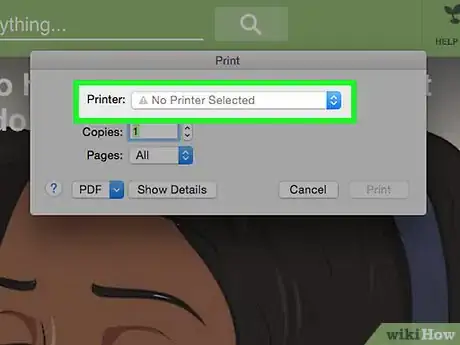
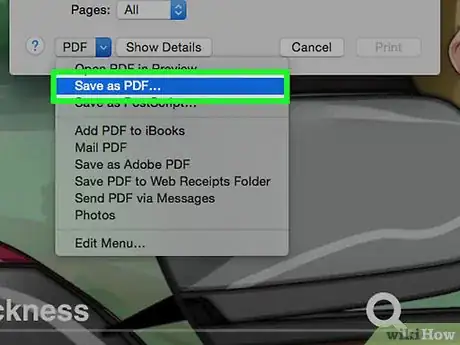
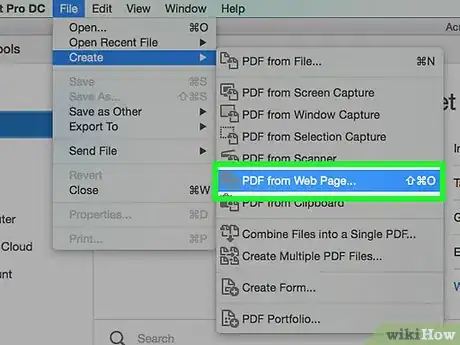
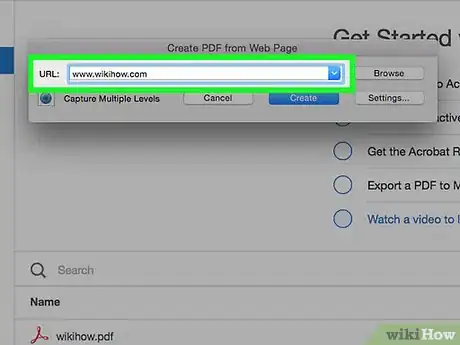
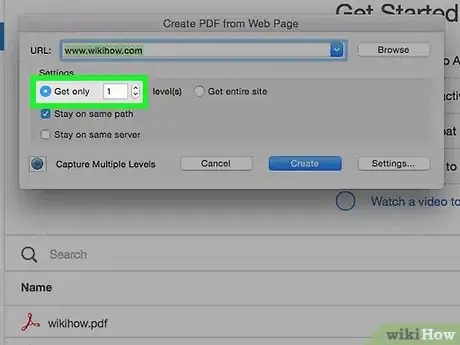
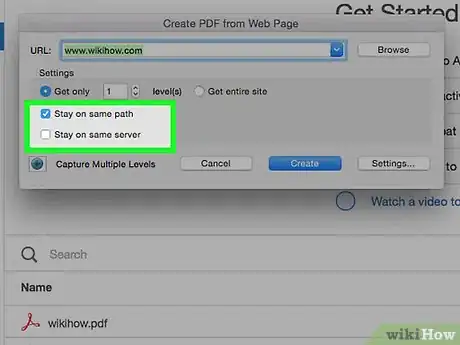
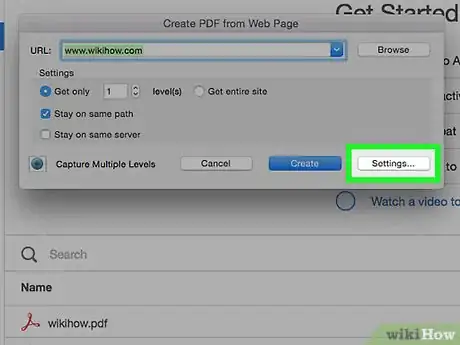
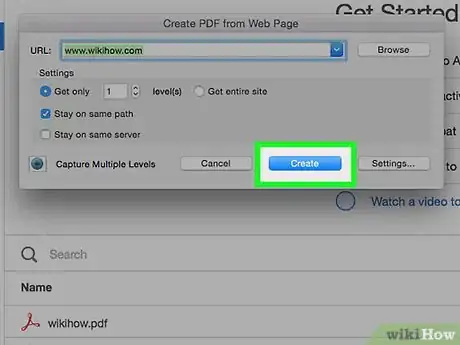



-Step-15.webp)











